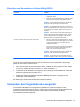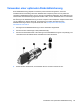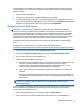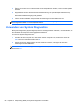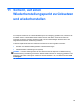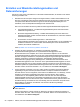User Guide - Windows 8
Versionsangaben für das BIOS (auch ROM-Datum und System-BIOS genannt) können angezeigt
werden, indem Sie fn+esc drücken (wenn Windows bereits geladen ist) oder indem Sie Setup Utility
(BIOS) verwenden.
1. Starten Sie Setup Utility (BIOS).
2. Verwenden Sie die Pfeiltasten, um Main (Hauptbildschirm) zu wählen.
3. Um Setup Utility (BIOS) zu beenden, ohne eventuell vorgenommene Änderungen zu speichern,
wählen Sie mit den Pfeiltasten Exit (Beenden) aus, klicken dann auf Exit Discarding Changes
(Beenden ohne Speichern der Änderungen) und drücken die Eingabetaste.
Herunterladen eines BIOS-Update
ACHTUNG: Um das Risiko von Schäden am Computer oder einer fehlerhaften Installation zu
verringern, sollten Sie ein Update des System-BIOS nur herunterladen und installieren, wenn der
Computer über das Netzteil an eine zuverlässige externe Stromquelle angeschlossen ist. Ein BIOS-
Update sollte nicht heruntergeladen oder installiert werden, solange der Computer mit Akkustrom
betrieben wird, mit einem optionalen Dockingprodukt verbunden oder an eine optionale Stromquelle
angeschlossen ist. Beim Herunterladen und Installieren muss Folgendes beachtet werden:
Unterbrechen Sie nicht die Stromzufuhr zum Gerät, indem Sie das Netzkabel aus der Steckdose
ziehen.
Schalten Sie den Computer nicht aus, und leiten Sie nicht den Ruhezustand ein.
Es dürfen keine Geräte eingesetzt oder entfernt oder Kabel angeschlossen bzw. abgezogen werden.
1. Klicken Sie auf der Startseite auf die App HP Support Assistant.
2. Klicken Sie auf Updates und Anpassungen und dann auf Jetzt auf HP-Updates prüfen" .
3. Folgen Sie den Anweisungen auf dem Bildschirm.
4. Gehen Sie im Download-Bereich wie folgt vor:
a. Identifizieren Sie das letzte BIOS-Update und vergleichen Sie es mit der BIOS-Version, die
auf Ihrem Computer installiert ist. Notieren Sie sich Datum, Name bzw. andere
Kennzeichnungen. Möglicherweise benötigen Sie diese Informationen später, um das
Update nach dem Herunterladen auf Ihrer Festplatte zu identifizieren.
b. Folgen Sie den Anleitungen auf dem Bildschirm zum Herunterladen Ihrer Auswahl auf die
Festplatte.
Wenn das Update jünger ist als Ihr BIOS, merken Sie sich den Pfad auf Ihrer Festplatte, in
den das BIOS heruntergeladen wird. Sie müssen bei der Installation des Update auf diesen
Pfad zugreifen.
HINWEIS: Wenn Sie Ihren Computer in ein Netzwerk einbinden, sprechen Sie vor der
Installation von Software-Updates, insbesondere von System-BIOS-Updates, mit Ihrem
Netzwerkadministrator.
Es gibt verschiedene Installationsverfahren für BIOS-Updates. Befolgen Sie die Anleitungen, die nach
dem Herunterladen auf dem Bildschirm angezeigt werden. Wenn keine Anleitungen angezeigt
werden, gehen Sie folgendermaßen vor:
1. Geben Sie auf der Startseite e ein und klicken Sie dann auf Datei-Explorer.
2. Klicken Sie auf die gewünschte Festplatte. Dies ist im Allgemeinen "Lokale Festplatte (C:)".
Aktualisieren des BIOS 87